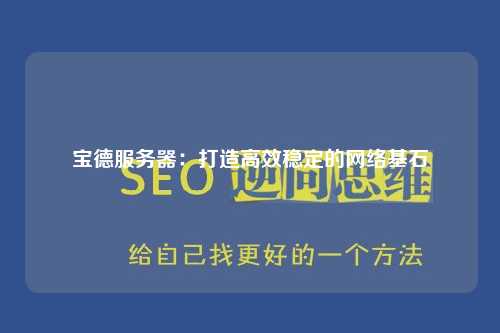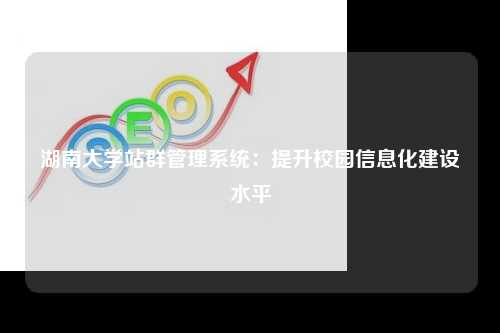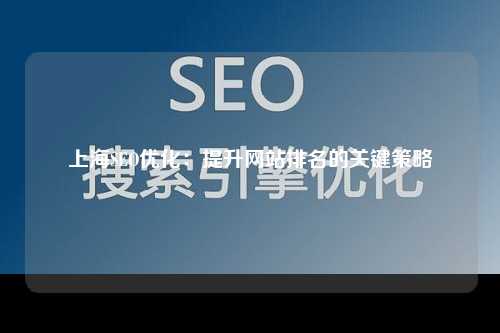ftp服务器相信很多小伙伴都有听说过,今天小编给大家讲解下关于如何搭建ftp服务器,搭建ftp服务器有什么用呢?如果需要开发ftp文件上传下载功能,那么需要在本机上搭建一个本地ftp服务器,方便调试。在互联网时代,关于服务器的搭载已经非常常见,一起来了解下关于ftp服务器吧。
什么是ftp
ftp---文件传输协议(File Transfer Protocol,ftp)是用于在网络上进行文件传输的一套标准协议,它工作在 OSI 模型的第七层, TCP 模型的第四层, 即应用层, 客户在和服务器建立连接前要经过一个“三次握手”的过程, 保证客户与服务器之间的连接是可靠的, 而且是面向连接, 为数据传输提供可靠保证。
如何搭建ftp服务器
1. 安装ftp服务
① 在Cortana中搜索“控制面板”打开;
② 在控制面板-程序中,点击“启用或关闭Windows”功能;
③ 找到“Internet Information Services勾选“ftp服务器、Web管理工具”等相关功能(如下图所示),点击确定,等待安装;
2. 添加ftp账户
① 在Cortana中搜索“计算机管理”打开;
② 找到“本地用户和组”右键,点击“新用户”
③ 在打开的“新用户”界面,输入用户名和密码,点击“创建”按钮创建新用户

3. 配置ftp服务器
① 再次打开“计算机管理”;
② 在左侧边栏找到“服务和应用程序”-Internet Information Services(IIS)管理器,点击进入,可以中间显示区域看到计算机名称,点击该计算机名左侧的展开按钮,右键单击网站,选择添加ftp站点;
③ 此时,将进入ftp站点添加向导。向导将要求填写ftp站点名称和内容目录、物理路径,ftp站点名称可以自定义填写,这里填写的是ftp Server,ftp内容目录也可选择任意文件夹,这里选择的是D:\ftp 服务器
④ 填写好ftp站点名称,设置完ftp内容目录后,点击确定按钮,然后下一步;
⑤ 点击下一步后,查询本机电脑的IP地址,在Cortana中搜索命令提示符并进入,输入命令ipconfig,回车,可以看到本机电脑的IP地址;
⑥ 回到ftp站点添加向导,设置绑定和SSL。IP地址栏输入刚刚查到的IP地址,端口:21,启用虚拟主机名项可以不勾选,自动启动ftp站点可以勾选,SSL可以选择无SSL,操作完成后点击下一步;
⑦ 接下来ftp站点添加向导将要求填写身份验证和授权信息,勾选身份验证下的匿名和基本两项前的复选框,允许访问项设置为所有用户,勾选读取和写入权限前的复选框,点击完成。
这时就可以测试ftp服务器了。
打开我的电脑,在地址栏输入ftp:/ /本机电脑的IP地址,回车访问。如果此时看到文件和文件夹列表,那么ftp服务器就搭建成功了。
搭建ftp服务器有什么用?
通俗来说就是实现文件共享功能。用户联网的目的大多就是实现信息的传递与共享,文件传输是信息共享非常重要的内容之一。互联网(Internet)是一个非常复杂的计算机环境,连接在Internet上的计算机数不胜数,而这些计算机可能运行不同的操作系统,各种操作系统之间的文件共享问题,需要建立一个统一的文件传输协议,这就是ftp。基于不同的操作系统有不同的ftp应用程序,而所有这些应用程序都遵守同一种协议,这样用户就可以把自己的文件传送给别人,也可以从别人的计算机中获得文件。
如何搭建ftp服务器的相关问题小编已经给大家整理好了,关于搭建ftp服务器有什么用?通俗来说就是实现文件共享功能。在网络时代,要实现信息的传递与共享,文件传输是信息共享非常重要的内容之一。ftp服务器的优点不少,大家一起来了解下吧。
转载请注明:保持久 » 服务器租用 » 搭建ftp服务器及其用途
版权声明
本文仅代表作者观点,不代表立场。
本站部分资源来自互联网,如有侵权请联系站长删除。